Så här säkerhetskopierar du och återställer vissa eller alla dina Windows-registren
Windows-registret är ett lurat odjur - en grumlig, förvirrande databas med viktig information om dina program som har kodifierats och komplicerats för att vara mer eller mindre oläslig för det mänskliga ögat. (Det här är inte så mycket som jag vet är avsiktlig.)
Men ibland måste vi dyka in i denna mystiska plats och tweak saker, kanske för att ändra beteenden hos vissa applikationer eller ändra funktioner som att inaktivera Action Center eller automatiskt dölja vissa mappar. Även om vi inte gör det här kan saker och ting gå fel i registret, och vi måste vara förberedda. På så sätt måste vi ha våra register säkerhetskopierade och säkra.
Grundläggande metod: Skapa en återställningspunkt
Det enklaste och bredaste sättet att säkerhetskopiera ditt register är att skapa en systemåterställningspunkt så att om du börjar få fel på din dator eller om du spelar runt med registret men sakerna går fel kan du enkelt spola tillbaka datorn till en tid innan du gjorde dessa ändringar.
För att göra detta, tryck på Start-knappen, skriv "återställ" och klicka på "Skapa en återställningspunkt".
I det nya fönstret i fliken Systemskydd klickar du på "Skapa" och följer anvisningarna. För att återställa Windows till den återställningspunkt du just har skapat, kom tillbaka till fliken Systemskydd och klicka på "Systemåterställning".

Skapa en säkerhetskopieringsfil av en registernyckel
Om du ska redigera en viss registernyckel, är det en bra idé att få en säkerhetskopia av den specifika nyckeln. (Att skapa en systemåterställningspunkt är förmodligen lite överkill i den här situationen, om inte registernyckeln är avgörande för att Windows fungerar korrekt, i så fall vara väldigt noggrann om hur du går till det.)
För att säkerhetskopiera en registernyckel, gå till registret editor genom att trycka "Win + R" och skriva regedit . En gång i registret editor, navigera till den nyckel du vill skapa en säkerhetskopia av, klicka på "File -> Export" och ge filen ett namn och spara det där du vill ha det.
Du kan nu göra ändringar till den ursprungliga registernyckeln, och om något går fel, kom bara tillbaka till registret, klicka på "Arkiv -> Importera" och återställ säkerhetskopian som du skapade.

Skapa en säkerhetskopia av hela registret
Detta liknar funktionellt att skapa en systemåterställningspunkt men har fördelen att du får en konkret fil som du kan lagra på hårddisken, en flashdisk eller var som helst. För att säkerhetskopiera hela ditt Windows-register, gå till registret, klicka på Dator i rutan till vänster, gå till "Fil -> Exportera", ge sedan din säkerhetskopia ett namn och spara det där du vill.
Du har nu en backupfil för hela ditt register i vänteläge för när allt går hemskt fel!
Slutsats
Oavsett om du gillar att dabble mycket i ditt Windows-register, är det viktigt att skapa säkerhetskopior av det, eftersom det ofta kan gå fel i det, utan att du själv gör det, så gör det regelbundet! Nycklar för gamla drivrutiner som du inte behöver, kan till exempel störa nyare eller du kan ha dubbla nycklar överlappar varandra. För tips om hur man hanterar ett felaktigt register när saker går fel, ta en titt på den här guiden om hur man åtgärdar vanliga registerfel.


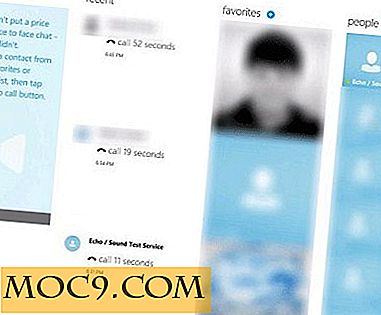




![Dålig översättare avslöjar den roliga (och hemska) sidan av online-översättning [kul saker]](http://moc9.com/img/Bad-Translation-Options.png)